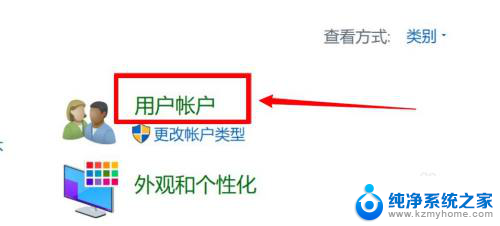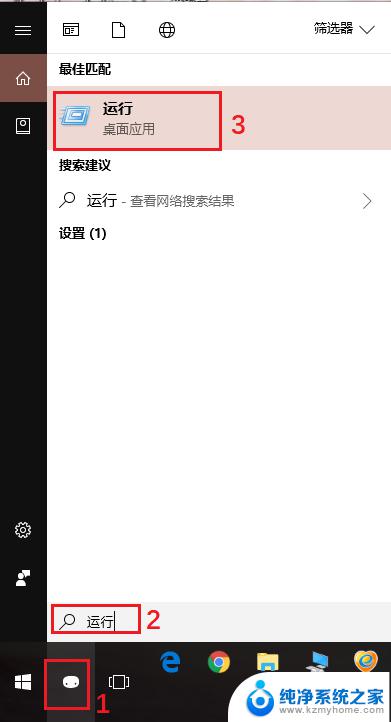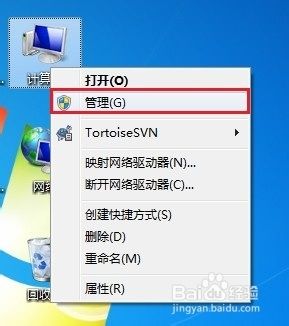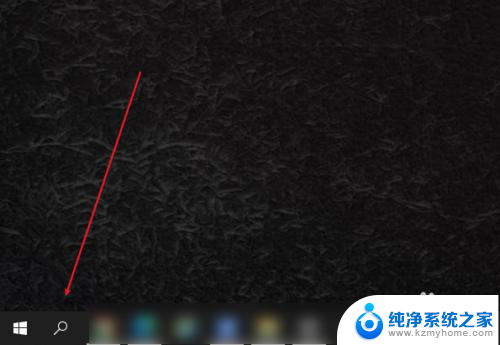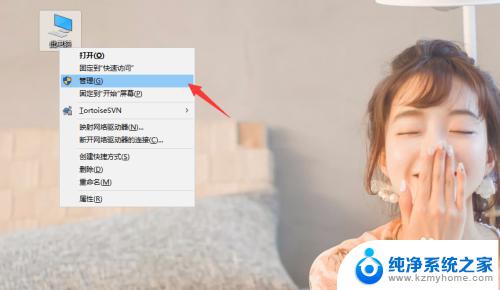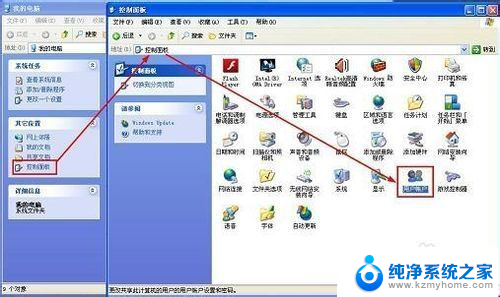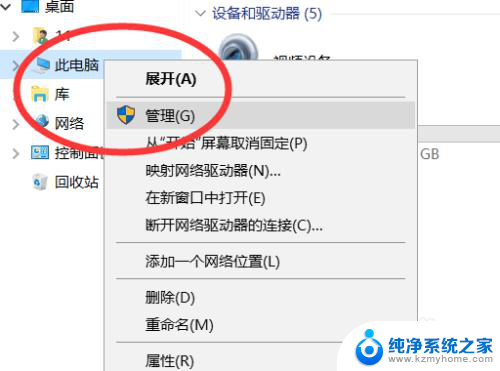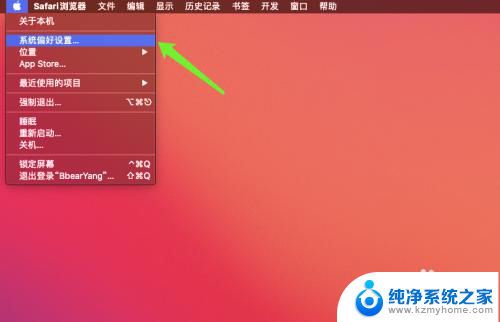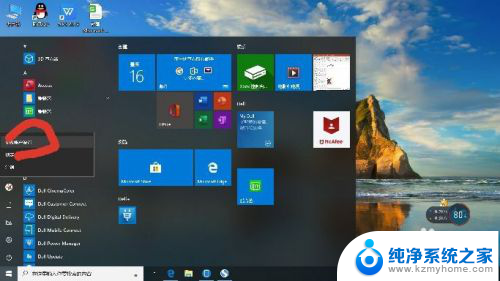电脑怎么更换管理员账号 如何在Windows 10上更改管理员账户名称
更新时间:2023-11-30 15:06:54作者:yang
在使用电脑的过程中,我们经常会遇到需要更换管理员账号的情况,特别是在Windows 10操作系统中,更改管理员账户名称是一项常见的操作。通过更改管理员账户名称,我们可以根据个人需求来定制自己的电脑使用体验。电脑怎么更换管理员账号呢?接下来我们将详细介绍在Windows 10上如何更改管理员账户名称的步骤。无论是为了个性化设置,还是为了更好地管理电脑,掌握这一技巧都将对我们的日常使用带来很大的便利。
具体步骤:
1.单击开始>设置,然后选择“帐户”。单击“其他用户”。
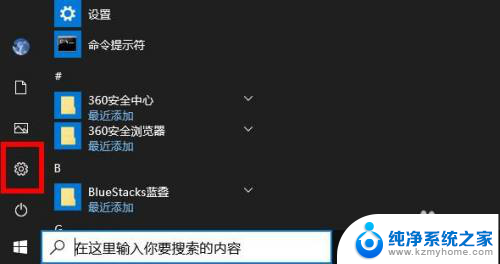
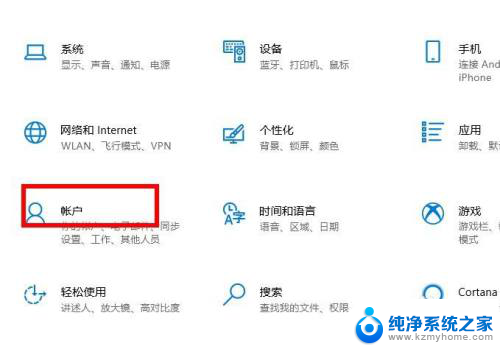
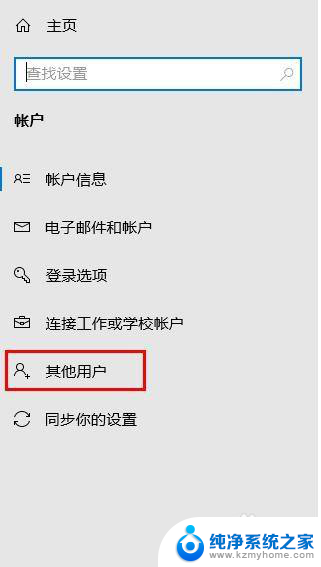
2.单击“用户帐户”,然后选择“ 更改帐户类型”。
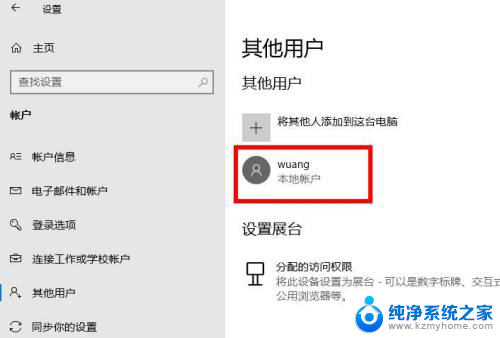
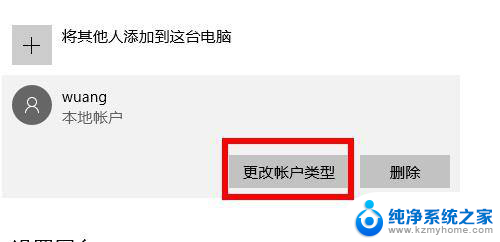
3.选择管理员帐户类型,然后单击确定。重新启动计算机以进行更改,并开始使用具有管理员特权级别的帐户。
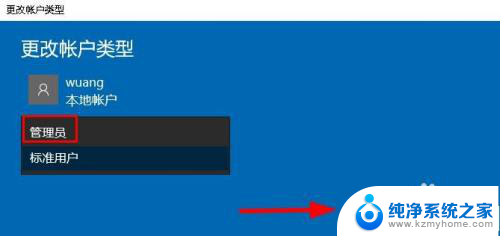
以上就是电脑如何更换管理员账号的全部内容,有需要的用户可以根据步骤进行操作,希望能对大家有所帮助。